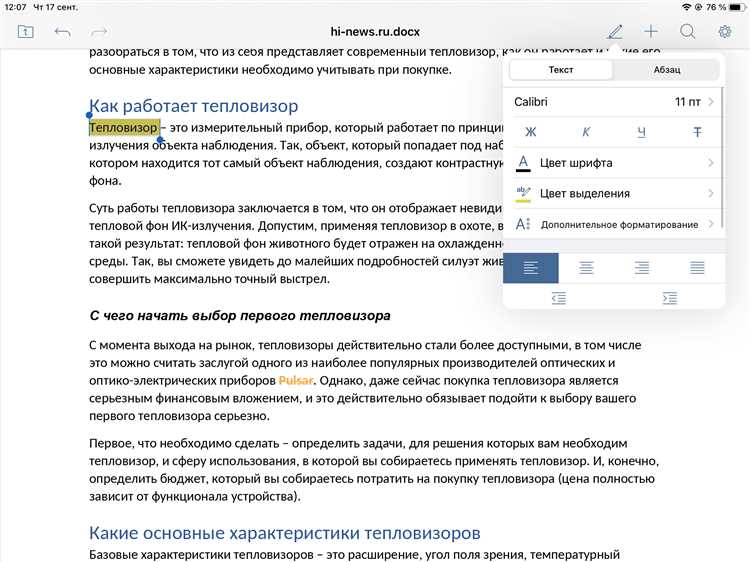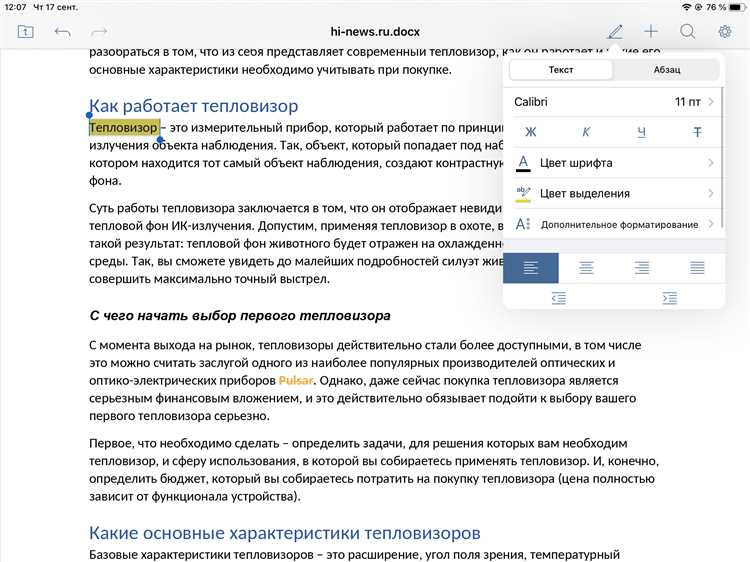
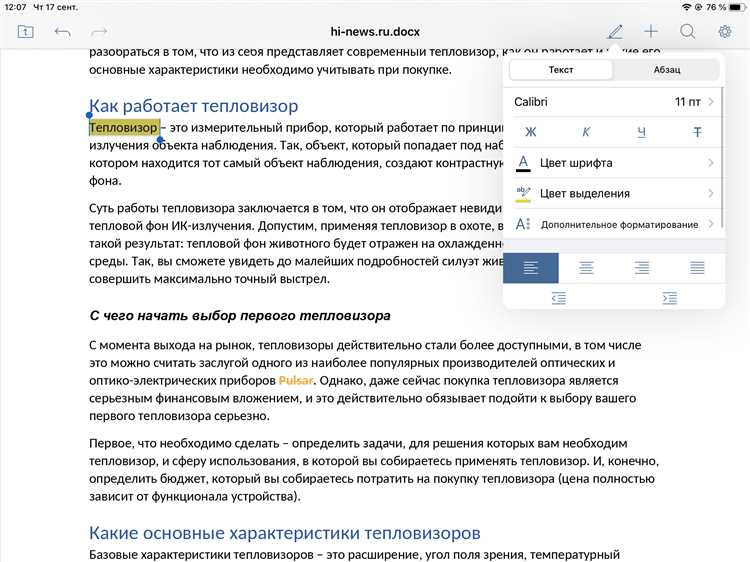
Microsoft Word является одним из самых популярных текстовых редакторов, которые доступны как для компьютеров, так и для мобильных устройств, работающих на операционной системе iOS. Версии этой программы для iPhone и iPad содержат различные функции и инструменты, которые обеспечивают эффективную работу с документами. Однако, чтобы использовать все новейшие функции и исправления ошибок, необходимо регулярно обновлять Word до последней доступной версии.
Обновление программы Microsoft Word на устройствах iOS может производиться различными способами, и в этой статье мы рассмотрим наиболее удобные методы, которые помогут вам получить всё самое лучшее от этого приложения. Одним из наиболее простых способов является обновление через App Store, который является официальным магазином приложений для устройств iOS. Другой способ — использование автоматического обновления, когда приложение само загружает и устанавливает новые версии.
Важно понимать, что регулярные обновления помогут вам не только получить новые функции, но и улучшить производительность и безопасность приложения. Разработчики Microsoft постоянно работают над улучшением Word, реагируя на отзывы пользователей и внедряя новые возможности. Поэтому не стоит пренебрегать обновлениями и всегда следите за наличием новых версий Word для iOS, чтобы оставаться в курсе последних достижений программы.
Как обновить Microsoft Word на iOS-устройствах: iPhone, iPad
Чтобы обновить Microsoft Word на своем iOS-устройстве, следуйте простым шагам:
- Откройте App Store на своем устройстве.
- Введите «Microsoft Word» в поле поиска и нажмите «Поиск».
- Найдите приложение Microsoft Word в результате поиска и нажмите на него.
- На странице приложения вы увидите кнопку «Обновить» или значок «Облако с стрелкой». Нажмите на него.
- Введите свой пароль Apple ID или используйте Touch ID/Face ID для подтверждения.
- Ожидайте завершения процесса обновления. Время загрузки обновления зависит от скорости вашего интернет-соединения.
После завершения обновления вы сможете наслаждаться новыми функциями и улучшениями, которые предоставляет обновленная версия Microsoft Word. Не забывайте регулярно проверять наличие обновлений, чтобы быть в курсе последних изменений в приложении.
Проверьте наличие обновлений в App Store
Для того чтобы всегда использовать последнюю версию Microsoft Word на вашем iOS-устройстве, необходимо регулярно проверять наличие обновлений в App Store. Обновления программы не только исправляют ошибки и улучшают ее производительность, но и добавляют новые функции и возможности.
Для проверки наличия обновлений в App Store, откройте приложение на вашем устройстве. На нижней панели навигации найдите вкладку «Обновления» и нажмите на нее. Здесь отображаются все доступные обновления для ваших установленных приложений, включая Microsoft Word.
Если обновление для Microsoft Word доступно, нажмите на кнопку «Обновить» рядом с названием приложения. App Store начнет загрузку и установку обновления автоматически. Убедитесь, что у вас достаточно свободного места на устройстве и надежное интернет-соединение для успешного завершения процесса установки.
Если обновление Microsoft Word не появляется в списке доступных обновлений, это может означать, что на данный момент нет новых версий для вашей операционной системы или что вы уже используете последнюю доступную версию программы.
Обновление Microsoft Word через App Store
Воспользуйтесь простыми шагами ниже, чтобы обновить Microsoft Word на вашем iOS-устройстве:
- Откройте App Store на вашем устройстве.
- Нажмите на значок профиля в правом верхнем углу экрана, чтобы перейти в раздел вашей учетной записи.
- Прокрутите вниз и найдите раздел «Доступные обновления». Если обновление для Word доступно, вы увидите его здесь.
- Найдите Microsoft Word в списке доступных обновлений и нажмите «Обновить» рядом с ним.
- Подтвердите свою учетную запись для скачивания и установки обновления, введя пароль Apple ID или используя Touch ID или Face ID.
- Подождите, пока обновление будет загружено и установлено на ваше устройство.
Эти простые шаги помогут вам быстро и легко обновить Microsoft Word на вашем iOS-устройстве. Не забывайте регулярно проверять наличие обновлений, чтобы быть в курсе последних нововведений и функций, предлагаемых Microsoft Word.
Установите функцию автоматического обновления приложений
Для того чтобы всегда иметь доступ к последним функциям и исправлениям безопасности в Microsoft Word на вашем устройстве iOS, рекомендуется установить автоматическое обновление приложений.
Автоматическое обновление приложений позволит вашему устройству автоматически скачивать и устанавливать обновления для всех установленных приложений, включая Microsoft Word. Это позволит вам быть уверенным, что ваше приложение Word всегда работает с последними возможностями и исправлениями.
Чтобы включить функцию автоматического обновления приложений на вашем устройстве iOS, выполните следующие шаги:
- Откройте настройки вашего устройства iOS.
- Прокрутите вниз и нажмите на раздел «iTunes Store и App Store».
- В разделе «Автоматические загрузки» убедитесь, что включены автоматическое обновление приложений и загрузка обновленных версий приложений по Wi-Fi.
Теперь ваше устройство iOS будет автоматически загружать и устанавливать обновления для всех установленных приложений, включая Microsoft Word. Это обеспечит вам доступ к последним функциям и исправлениям безопасности, не требуя постоянного вмешательства с вашей стороны.
Проверьте подключение к Интернету
Перед началом обновления Microsoft Word на вашем устройстве iOS, убедитесь, что у вас есть стабильное подключение к Интернету. Это необходимо для загрузки и установки новых обновлений приложения.
Вы можете проверить статус вашего подключения, открыв центр уведомлений и проверив значок Wi-Fi или мобильных данных. Убедитесь, что соединение активно и сильное. Если у вас возникли проблемы с подключением, попробуйте следующее:
- Перезагрузите ваше устройство и попробуйте подключиться к Интернету снова.
- Убедитесь, что вы в правильной Wi-Fi сети или проверьте настройки мобильных данных.
- Если вы используете Wi-Fi, проверьте, находитесь ли вы рядом с маршрутизатором или точкой доступа, чтобы получить более сильный сигнал.
- Проверьте, нет ли у вашего провайдера Интернета временных проблем или обслуживания.
После того, как вы убедитесь, что у вас есть стабильное подключение к Интернету, вы можете приступить к обновлению Microsoft Word. Не забывайте также, что для скачивания и установки обновлений может потребоваться некоторое время, особенно если файлы обновлений крупные. Поэтому рекомендуется использовать подключение к Wi-Fi для более быстрой и стабильной загрузки.
Освободите место на устройстве для обновления
Чтобы обновить Microsoft Word на вашем iOS-устройстве, вам может понадобиться освободить некоторое место на устройстве. Приложения часто выпускают обновления, чтобы исправить ошибки, добавить новые функции и повысить общую производительность. Чтобы установить обновление, вам нужно будет иметь достаточно свободного места на устройстве.
Перед тем как обновить Word, вам следует проверить, сколько доступного места у вас осталось на устройстве. Чтобы это сделать, перейдите в настройки и выберите «Общие» > «Использование хранилища и iCloud». Здесь вы увидите, сколько места занимают различные приложения и файлы на вашем устройстве.
Если вам не хватает места, чтобы установить обновление Word, вам придется освободить некоторое место. Сначала удалите ненужные или малоиспользуемые приложения. Вы можете сделать это, нажав и удерживая иконку приложения на главном экране и выбрав опцию «Удалить приложение». Также стоит проверить, есть ли на устройстве ненужные фотографии, видео или другие медиафайлы. Удалите их, чтобы освободить место на устройстве.
- Удалите ненужные приложения
- Удалите ненужные фотографии и видео
- Проверьте, есть ли ненужные файлы и удалите их
Когда вы освободите достаточно места на устройстве, вернитесь в App Store и обновите Microsoft Word. Теперь у вас будет последняя версия приложения с улучшенными функциями и исправленными ошибками. Не забывайте регулярно проверять наличие обновлений для всех ваших приложений, чтобы оставаться в курсе последних новинок и улучшений.
Как устранить ошибки iOS и улучшить работу устройства
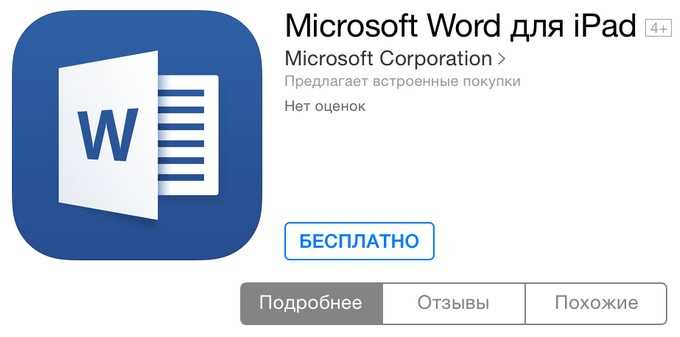
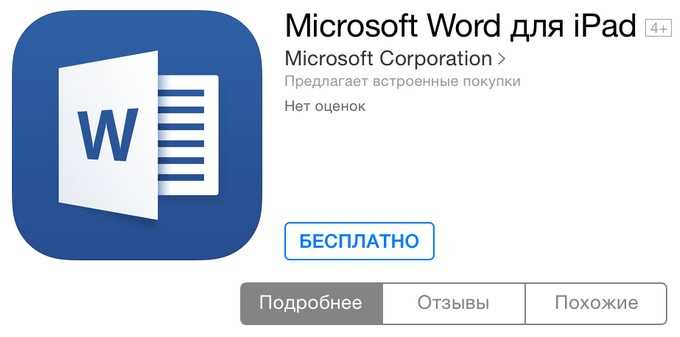
Использование iOS-устройств, таких как iPhone и iPad, может иногда вызывать ошибки и проблемы, которые могут затруднить нормальную работу. Однако, существуют несколько способов, которые позволяют обнаружить и исправить эти ошибки, повышая производительность устройства и оптимизируя его работу.
1. Проверьте наличие обновлений ПО: Одной из наиболее распространенных причин возникновения ошибок является устаревшая версия операционной системы iOS. Убедитесь, что ваше устройство имеет последнюю доступную версию iOS, проверив раздел «Обновление ПО» в настройках устройства. Если доступны новые обновления, установите их, чтобы устранить возможные ошибки и улучшить работу устройства.
2. Освободите память устройства: Недостаток свободного места на устройстве может привести к снижению производительности и возникновению ошибок. Проверьте, сколько свободного места осталось на вашем устройстве, и удалите ненужные или малоиспользуемые приложения, фотографии, видео и файлы. Также вы можете переместить данные на iCloud или другое облачное хранилище, чтобы освободить место на устройстве.
3. Очистите кэш и временные файлы: Кэш и временные файлы, которые накапливаются во время использования приложений, могут быть причиной ошибок и замедления работы устройства. Очистите кэш и временные файлы, перезагрузив приложения или используя специальные приложения-очистители, которые могут помочь удалить ненужные данные.
4. Перезагрузите устройство: Иногда перезапуск устройства может помочь устранить некоторые проблемы и ошибки. Просто выключите устройство, подождите несколько секунд и снова включите его. Это может помочь очистить системные ресурсы и исправить возможные сбои.
5. Удалите и переустановите проблемные приложения: Если возникают ошибки только при использовании определенного приложения, попробуйте удалить его и затем снова установить из App Store. Это может помочь исправить проблемы, связанные с битыми или поврежденными файлами приложения.
Следуя этим простым шагам, вы можете обнаружить и исправить ошибки в iOS, повысив производительность и оптимизировав работу своего устройства. Помните, что регулярное обновление ПО и поддержание достаточной памяти на устройстве являются важными аспектами поддержки его работоспособности.
Вопрос-ответ:
Как узнать, есть ли ошибки в iOS?
Для проверки наличия ошибок в iOS можно использовать встроенную функцию диагностики. Для этого нужно зайти в настройки устройства, перейти в раздел «Общие», выбрать «Диагностика и использование» и затем «Анализ». Здесь вы найдете список ошибок и предложения по их исправлению.
Почему могут возникать ошибки в iOS?
Ошибки в iOS могут возникать по разным причинам, например, из-за неправильной установки или обновления приложений, низкого уровня заряда батареи, неправильной работы аппаратного обеспечения и других факторов.
Как исправить ошибки в iOS?
Для исправления ошибок в iOS можно попробовать несколько действий. Во-первых, перезагрузить устройство. Если это не помогло, то можно попробовать обновить операционную систему до последней версии. Также стоит проверить наличие обновлений для установленных приложений или удалить недавно установленные приложения, которые могут вызывать конфликты. Если ничего из этого не помогло, то стоит обратиться к специалисту Apple или в авторизованный сервисный центр.
Могут ли ошибки в iOS привести к потере данных на устройстве?
В зависимости от типа и серьезности ошибки, возможна потеря данных на устройстве. Поэтому перед исправлением ошибок или обновлением операционной системы, рекомендуется делать резервное копирование важной информации, чтобы иметь возможность восстановить данные при необходимости.
Что делать, если не удалось исправить ошибки в iOS?
Если не удалось исправить ошибки в iOS с помощью доступных методов, то рекомендуется обратиться за помощью к специалисту Apple или в авторизованный сервисный центр. Они смогут провести более глубокую диагностику устройства и предложить более сложное решение проблемы.
Как проверить наличие ошибок в iOS?
Для проверки наличия ошибок в iOS можно воспользоваться различными методами. Один из них — это использование инструментов разработчика Xcode. В Xcode есть встроенный инструмент под названием «Instruments», который позволяет профилировать и анализировать производительность приложения на устройстве iOS. Также существуют сторонние инструменты, такие как Crashlytics и Fabric, которые помогают отслеживать и анализировать ошибки в приложении.
Как исправить ошибки в iOS?
Для исправления ошибок в iOS необходимо сначала выявить их и понять их причину. После этого можно приступить к их устранению. Методы исправления ошибок зависят от конкретной проблемы, но в общем случае следует проверить код приложения на наличие ошибок и исправить их. Также стоит обращать внимание на использование API и библиотек, чтобы быть уверенным в их корректности. После внесения изменений необходимо провести тестирование приложения, чтобы убедиться, что ошибки были успешно исправлены.